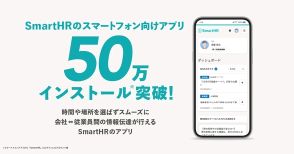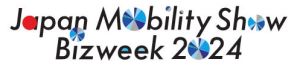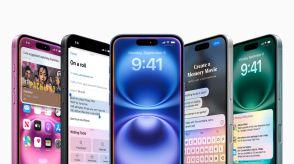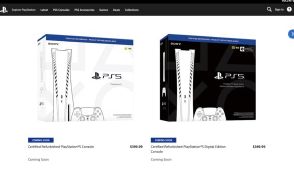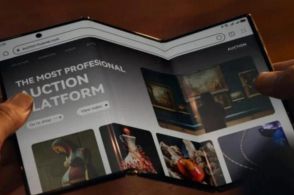LINEで友だちとのトークを一番上にするには? 企業アカウントに埋もれたらやるべきこと
「LINE」のピン留め機能とトークフォルダーを活用して、トーク一覧を整理する方法。
ピン留め機能を使ってよく連絡をとる家族や友人を常にトーク一覧の最上段に表示させる。
トークフォルダー機能を使って、友だちやグループなどのトークをカテゴリごとにまとめて閲覧しやすくする。
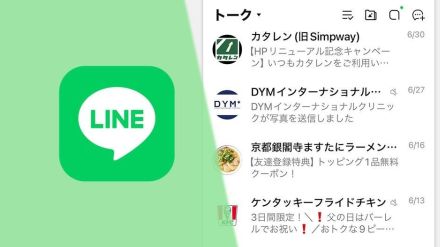
日本最大級のコミュニケーションツールである「LINE」。
LINEでは家族や友人だけでなく、企業や店舗といったビジネスアカウント(公式アカウント)も多く、これらのアカウントもトークの一覧に表示される。
よく使う店やブランドの公式アカウント自体は便利だが、公式アカウントからは定期的に宣伝投稿が届く。
その結果、トーク一覧の上部に公式アカウントが表示され、家族や友人などのトークが埋もれてしまう。
そこでLINEにある「ピン留め」機能と「トークフォルダー」を活用し、よく連絡をとる家族や友人を見つけやすくしよう。
トークの「ピン留め」機能は、特定のトークを「トーク一覧」の最上段に常に表示し、アクセスしやすくなる機能だ。
設定方法はピン留めしたいトークをタッチして右側にスワイプすると、トーク名の左側に「ピン留め」というメニューが表示される。
Android搭載スマホなどでは、スワイプではなく、ピン留めしたいトークを長押しすると「ピン留め」の設定メニューが表示される。
メニューをタップして、ピン留めすると、トーク一覧の最上段に表示されるようになる。
また、複数のトークをピン留めできる。
ピン留めしたトークが表示される順番は、最新のやりとりをしたトークが最上段にくる。
ピン留めを解除したい場合は、同じく右側にスワイプ(もしくは長押し)すると、「ピン留め解除」というメニューが表示されるので、それをタップする。
LINEには、特定のフォルダーにトークをまとめて閲覧しやすくする「トークフォルダー」機能がある。
「トークフォルダー」を使う場合、まずはホーム画面の右上にある歯車型の設定アイコンをタップ。
次に「一般」の項目にある「LINEラボ」を選択し、トークフォルダーのボタンをオンにする。
トークフォルダー機能をオンにしてから、トークの一覧に移動すると、画面上に「すべて」「友だち」「グループ」「公式アカウント」「オープンチャット」といったタブが表示される。
例えば「友だち」をタップすると、公式アカウントは表示されず、LINEの友だち登録した相手とのトークだけが表示される。
また、複数人でのトークは「グループ」にまとめられている。